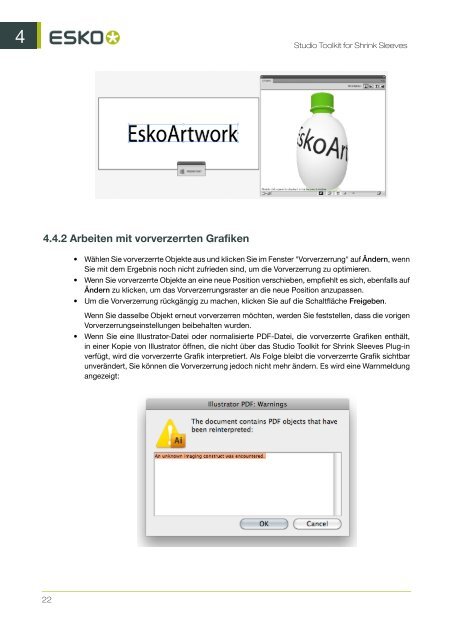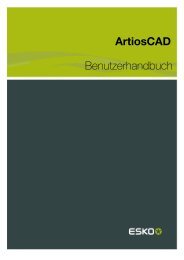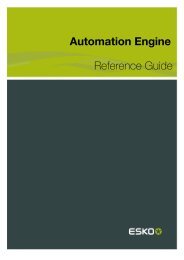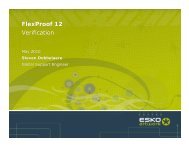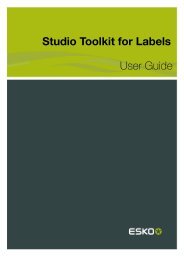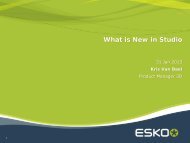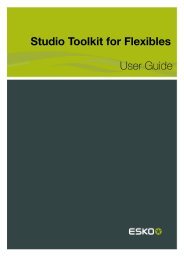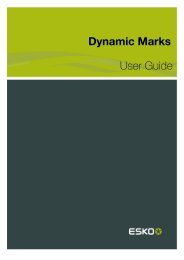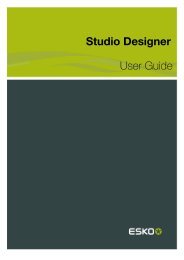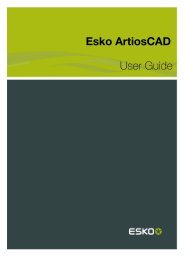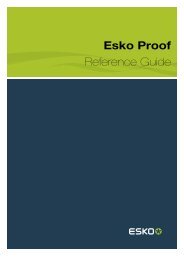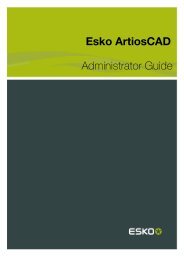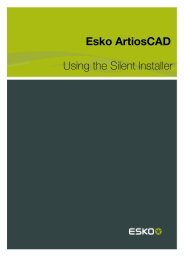Studio Toolkit for Shrink Sleeves ... - Esko Help Center
Studio Toolkit for Shrink Sleeves ... - Esko Help Center
Studio Toolkit for Shrink Sleeves ... - Esko Help Center
Sie wollen auch ein ePaper? Erhöhen Sie die Reichweite Ihrer Titel.
YUMPU macht aus Druck-PDFs automatisch weboptimierte ePaper, die Google liebt.
4<br />
<strong>Studio</strong> <strong>Toolkit</strong> <strong>for</strong> <strong>Shrink</strong> <strong>Sleeves</strong><br />
4.4.2 Arbeiten mit vorverzerrten Grafiken<br />
• Wählen Sie vorverzerrte Objekte aus und klicken Sie im Fenster "Vorverzerrung" auf Ändern, wenn<br />
Sie mit dem Ergebnis noch nicht zufrieden sind, um die Vorverzerrung zu optimieren.<br />
• Wenn Sie vorverzerrte Objekte an eine neue Position verschieben, empfiehlt es sich, ebenfalls auf<br />
Ändern zu klicken, um das Vorverzerrungsraster an die neue Position anzupassen.<br />
• Um die Vorverzerrung rückgängig zu machen, klicken Sie auf die Schaltfläche Freigeben.<br />
Wenn Sie dasselbe Objekt erneut vorverzerren möchten, werden Sie feststellen, dass die vorigen<br />
Vorverzerrungseinstellungen beibehalten wurden.<br />
• Wenn Sie eine Illustrator-Datei oder normalisierte PDF-Datei, die vorverzerrte Grafiken enthält,<br />
in einer Kopie von Illustrator öffnen, die nicht über das <strong>Studio</strong> <strong>Toolkit</strong> <strong>for</strong> <strong>Shrink</strong> <strong>Sleeves</strong> Plug-in<br />
verfügt, wird die vorverzerrte Grafik interpretiert. Als Folge bleibt die vorverzerrte Grafik sichtbar<br />
unverändert, Sie können die Vorverzerrung jedoch nicht mehr ändern. Es wird eine Warnmeldung<br />
angezeigt:<br />
22